در این مقاله قصد داریم که به شیوه ای ساده و صمیمی به شما نشان دهیم چگونه می توانید رمز وای فای ذخیره شده روی آیفون خود را مشاهده کنید. شاید این مسأله برای شما پیش آمده که نیاز به دیدن پسورد وای فای برای اتصال به دستگاه دیگری یا به اشتراک گذاری آن دارید اما مسیر دستیابی به آن را نمی دانید. پس همراه ما باشید تا روش های مختلف و ترفندهای کاربردی برای این کار را به شما معرفی کنیم.

چرا باید رمز وای فای را مشاهده کنیم؟
دلایل زیادی وجود دارد که بخواهیم رمز وای فای را بدانیم. این رمز می تواند برای اشتراک گذاری اینترنت با دوستان وصل کردن دستگاه های دیگر به شبکه یا حتی به خاطر سپردن آن برای استفاده در آینده ضروری باشد. اما همانطور که می دانید آیفون به دلایل امنیتی نمایش رمز وای فای را محدود کرده است. با این حال راه های ساده ای برای دسترسی به آن وجود دارد.
پیش نیازها
- iOS ۱۶ یا جدیدتر : اگر از iOS ۱۶ استفاده می کنید امکان مشاهده رمز وای فای بدون نیاز به اپلیکیشن های جانبی در تنظیمات وجود دارد.
- iCloud Keychain : این سرویس برای همگام سازی رمزهای عبور بین دستگاه های اپل کاربرد دارد و اگر از چند دستگاه اپل استفاده می کنید استفاده از iCloud Keychain می تواند دسترسی به رمزها را ساده تر کند.
مشاهده رمز وای فای در iOS ۱۶ و جدیدتر
اگر از سیستم عامل iOS ۱۶ یا نسخه های بالاتر آن استفاده می کنید مراحل زیر را طی کنید :
۱. به Settings (تنظیمات) بروید. ۲. گزینه Wi-Fi را انتخاب کنید. ۳. شبکه وای فایی که به آن متصل هستید یا می خواهید رمز آن را مشاهده کنید را پیدا کنید و روی آیکون (i) در کنار نام آن ضربه بزنید. ۴. حالا گزینه Password را انتخاب کنید. ۵. برای نمایش رمز نیاز است که با استفاده از Face ID یا Touch ID خود را احراز هویت کنید. ۶. پس از احراز هویت رمز وای فای به شما نمایش داده می شود.
نکته : اگر سیستم عامل گوشی شما از iOS ۱۶ قدیمی تر است متاسفانه این روش کار نخواهد کرد و باید به روش های دیگر مراجعه کنید.
استفاده از iCloud Keychain برای دسترسی به رمز وای فای
iCloud Keychain یکی از امکانات کاربردی اپل است که اجازه می دهد رمزهای عبور شما در تمام دستگاه های اپل همگام سازی شود. برای استفاده از آن :
۱. ابتدا از طریق Settings > iCloud مطمئن شوید که iCloud Keychain فعال است. ۲. سپس در مک بوک یا آیپد خود به قسمت System Preferences بروید و iCloud را انتخاب کنید. ۳. گزینه Keychain را فعال کنید. ۴. حالا می توانید با مراجعه به Keychain Access در مک بوک یا آیپد رمزهای عبور ذخیره شده را مشاهده کنید.
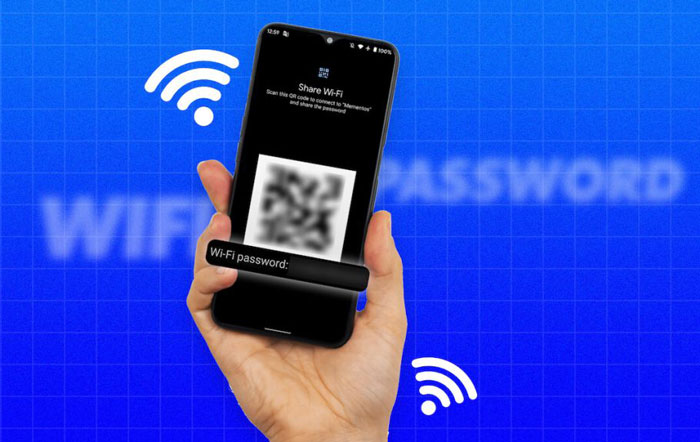
روش های جایگزین برای مشاهده رمز وای فای در نسخه های قدیمی iOS
اگر آیفون شما از نسخه های پایین تر iOS استفاده می کند و امکان آپدیت آن به iOS ۱۶ را ندارید از روش های زیر استفاده کنید.
استفاده از روتر وای فای
۱. به مرورگر خود رفته و آی پی روتر (معمولاً ۱۹۲.۱۶۸.۱.۱ یا ۱۹۲.۱۶۸.۰.۱) را وارد کنید. ۲. با اطلاعات ورود (نام کاربری و رمز عبور روتر) وارد شوید. ۳. به قسمت Wireless Settings یا Wi-Fi بروید. ۴. در این قسمت رمز عبور وای فای قابل مشاهده خواهد بود.
استفاده از ابزارهای شخص ثالث
اگر راه های قبلی برای شما کار نکرد برخی اپلیکیشن های مدیریت پسورد مانند ۱Password یا LastPass نیز می توانند برای ذخیره و مدیریت رمزهای عبور استفاده شوند البته به شرطی که رمز وای فای را قبلاً در آنها ذخیره کرده باشید.
جدول مقایسه روش های مشاهده پسورد وای فای در آیفون
|
روش مشاهده رمز وای فای |
توضیحات |
|
استفاده از iOS ۱۶ به بالا |
در تنظیمات بخش Wi-Fi و مشاهده مستقیم رمز |
|
استفاده از iCloud Keychain |
همگام سازی رمزها و مشاهده از طریق مک یا آیپد |
|
استفاده از روتر |
دسترسی مستقیم از طریق مرورگر به تنظیمات روتر |
|
استفاده از ابزارهای مدیریت رمز |
ذخیره و مشاهده رمزها با اپلیکیشن های مدیریت رمز |
نکات پایانی
- حفظ امنیت رمز وای فای : توصیه می شود رمز وای فای خود را به اشتراک نگذارید مگر با افرادی که کاملاً به آنها اعتماد دارید.
- آپدیت سیستم عامل : همیشه سیستم عامل آیفون خود را به آخرین نسخه به روز نگه دارید تا به قابلیت های جدید و امنیتی دسترسی داشته باشید.
- رمز قوی : در صورت تغییر رمز وای فای یک رمز قوی انتخاب کنید که شامل حروف اعداد و کاراکترهای ویژه باشد.
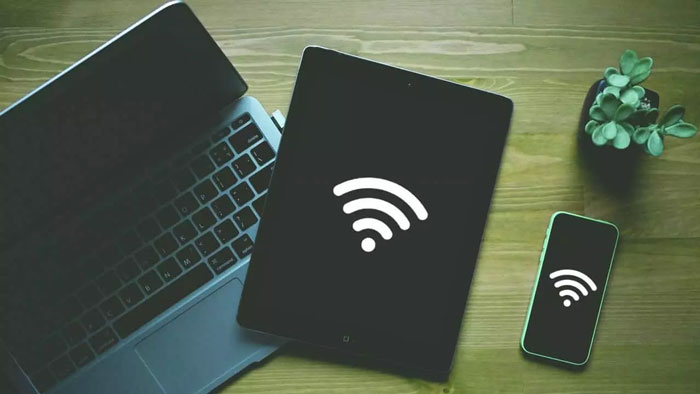
نتیجه گیری
مشاهده پسورد وای فای در آیفون با وجود محدودیت های امنیتی از طریق راهکارهایی که به شما آموزش داده شد به سادگی امکان پذیر است. از قابلیت های iOS ۱۶ برای دسترسی آسان تر به رمزها استفاده کنید و اگر نسخه iOS پایین تری دارید با استفاده از روش های دیگر که در دوره network+ گفته ایم؛ همچنان می توانید رمز خود را بیابید.
پرسش های متداول
۱. آیا می توانم رمز وای فای را بدون استفاده از Face ID یا Touch ID مشاهده کنم؟ خیر برای نمایش رمز وای فای در iOS ۱۶ به بالا نیاز است که از احراز هویت با Face ID یا Touch ID استفاده کنید.
۲. اگر رمز وای فای را از یاد ببرم و آیفونم به iOS ۱۵ یا پایین تر مجهز باشد چطور می توانم آن را بازیابی کنم؟ در این حالت می توانید از طریق روتر یا دستگاه های دیگر مانند مک بوک که به iCloud Keychain دسترسی دارند رمز را مشاهده کنید.
۳. آیا می توانم بدون دسترسی به تنظیمات روتر رمز وای فای را در آیفونم ببینم؟ اگر سیستم عامل شما iOS ۱۶ به بالا باشد نیازی به تنظیمات روتر نخواهید داشت و به راحتی در تنظیمات وای فای می توانید رمز را مشاهده کنید.
امیدواریم که این راهنما به شما کمک کند تا به راحتی رمز وای فای خود را پیدا کنید و تجربه ای لذت بخش از استفاده از دستگاه های اپل داشته باشید!